- El cambio automático de espacio se reproduce sobre todo al abrir tareas desde Inicio y tras inactividad o Alt+Tab.
- Actualizar la app, recargar estado, cerrar sesión y limpiar caché ayudan a frenar el comportamiento.
- Usar vistas del espacio para abrir tareas y apoyarse en la web mitiga el problema mientras llega un parche.
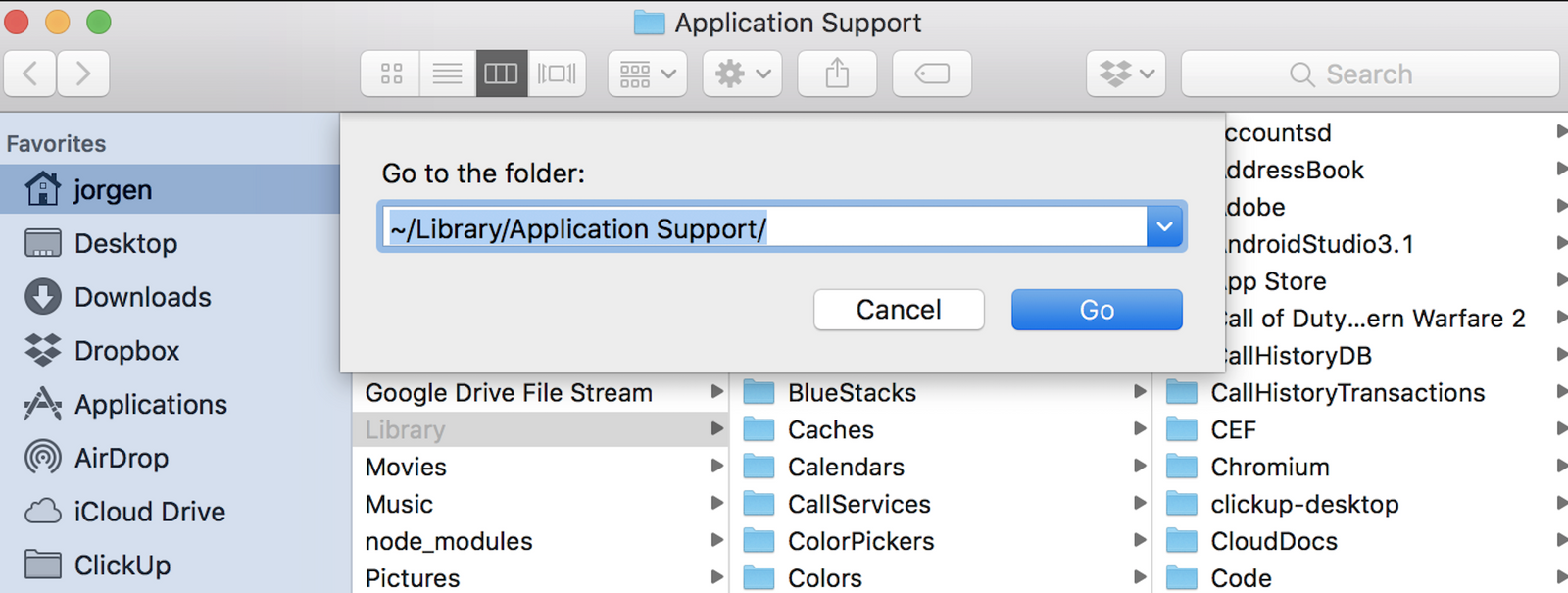
Si utilizas la app de escritorio de ClickUp en Windows 11 y notas que, sin comerlo ni beberlo, la aplicación cambia de espacio mientras trabajas, no estás solo. Varios usuarios han descrito que la app “se encapricha” con un espacio concreto y vuelve a él una y otra vez sin que nadie se lo pida, incluso aunque selecciones manualmente otro espacio para concentrarte.
El patrón es bastante molesto: tras alternar con Alt+Tab o volver a ClickUp después de unos minutos de inactividad, la aplicación “salta” a ese espacio preferido del día. No basta con cerrar y reabrir la app para que se corrija. Y, para rematar, el comportamiento se reproduce con especial claridad al abrir una tarea desde la pestaña Inicio: al hacerlo, ClickUp no se sitúa en el espacio donde está la tarea, sino que cambia a otro, aparentemente aleatorio.
Espacios en ClickUp y cómo se organizan los proyectos
Antes de meternos a fondo en el problema, conviene contextualizar qué es un espacio dentro de ClickUp. La plataforma permite crear espacios de trabajo personalizados que sirven como “contenedores” para organizar proyectos, listas y tareas. La app es compatible con Windows y dispone de licencia gratuita, por lo que configurar tu entorno y empezar a trabajar resulta bastante sencillo.
Una de sus bazas es la cantidad de plantillas listas para usar: desde planes de viaje hasta listas de quehaceres, pasando por proyectos profesionales. Gracias a su interfaz intuitiva, puedes adaptar cada espacio con un par de clics, añadiendo colores, imágenes y recordatorios que te ayudan a distinguir contextos y a priorizar sin perder el hilo.
También puedes complementar tus espacios con enlaces y marcadores para acceder rápido a la información que necesitas. Esta versatilidad convierte a ClickUp en un gestor “todoterreno”: sirve tanto para lo personal como para lo laboral, y facilita que cada equipo o persona arme su sistema a medida sin partir de cero cada vez.
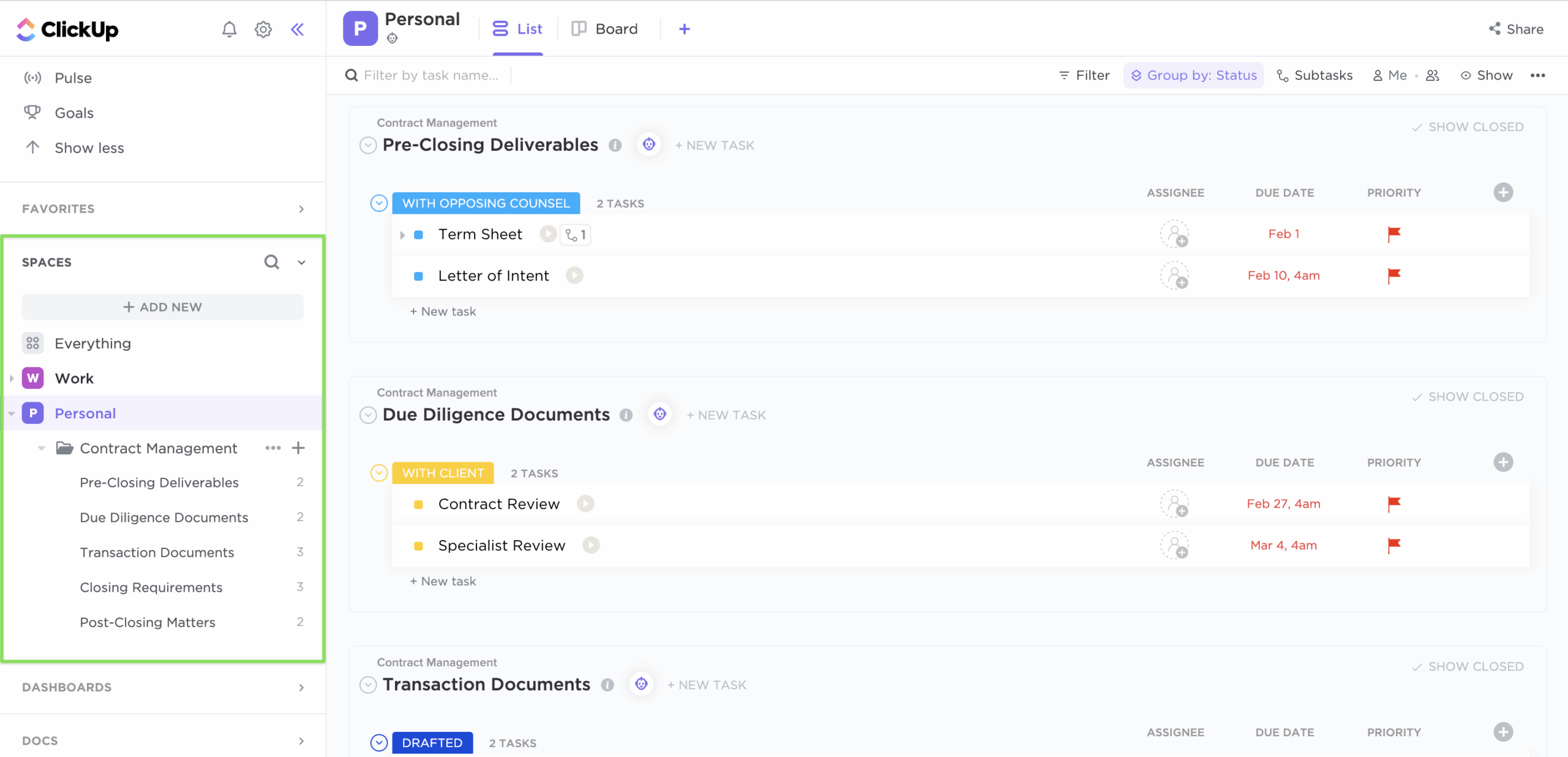
Qué está pasando con los cambios automáticos de espacio en Windows 11
Vamos a la cuestión que trae de cabeza a más de uno: hay situaciones en las que ClickUp parece decidir por su cuenta a qué espacio volver. Según los reportes, el comportamiento se repite cuando regresas a la aplicación tras un rato sin usarla o al alternar entre ventanas con Alt+Tab. El “salto” sucede incluso si habías seleccionado manualmente otro espacio segundos antes.
Lo más llamativo es que, al abrir una tarea desde la pestaña de Inicio, la app cambia de espacio inmediatamente, y no hacia el que alberga la tarea en cuestión. Se va a uno distinto, como si hubiera una preferencia temporal que ese día “manda” sobre tus selecciones. Este detalle es clave para diagnosticar: muchos usuarios confirman que esta pauta se reproduce de forma consistente.
Por si fuera poco, reiniciar la app no resuelve el asunto. Cerrar y volver a abrir ClickUp no cambia nada: al cabo de unos minutos o al volver desde otra ventana, regresa el salto de espacio no deseado. Esto hace pensar en un problema de cómo la app recuerda el estado, en la caché o en la vista de Inicio desencadenando un selector de espacio.
Otra pista útil: aunque el comportamiento se aprecia más desde Inicio, también “asoma” en otras áreas de la app. Es decir, no está confinado a una sola vista. Sin embargo, al abrir tareas desde Inicio es cuando el cambio de espacio se ve con una claridad cristalina y reproducible al 100% según quienes lo han probado.
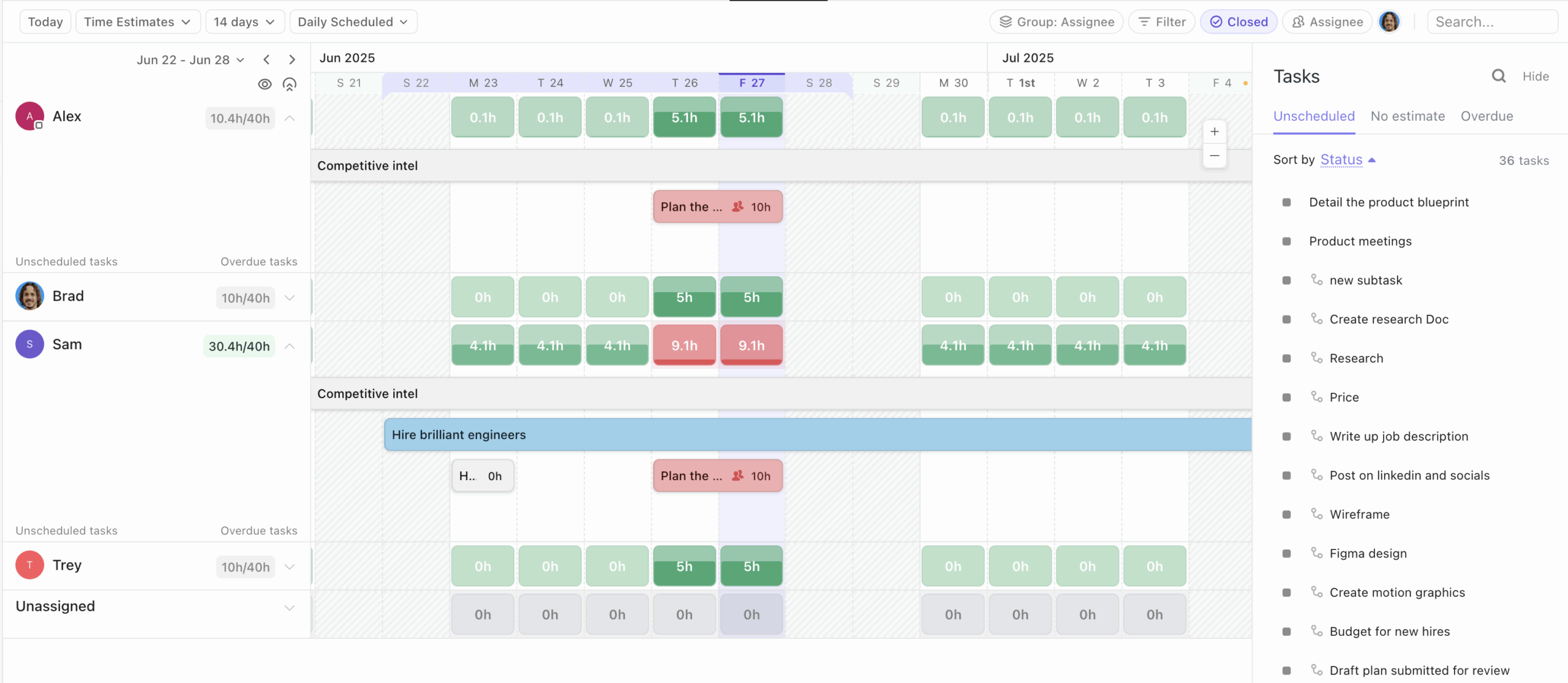
Posibles causas: estado de la app, caché y la vista de Inicio
Cuando un programa de escritorio vuelve una y otra vez a un determinado estado, suele haber un “recuerdo” que no se actualiza correctamente. En apps basadas en tecnologías web de escritorio es común que la caché, las cookies internas o la sesión persistan una preferencia que ya no cuadra con lo que ves en pantalla. Si ese “recuerdo” prioriza un espacio concreto, puede provocar que la app lo recupere tras una pausa o un cambio de ventana.
La pestaña Inicio, por su papel de “hub” personal, podría estar vinculada a una preferencia de espacio o a un algoritmo que decide el contexto principal. Si al abrir una tarea desde ahí se invoca una lógica que reestablece el “espacio activo”, se explica por qué el salto se produce justo en ese momento. Es decir, la acción de abrir la tarea desencadena un ajuste de contexto que te deja en otra parte.
Tampoco hay que descartar pequeños fallos de compatibilidad con Windows 11 en determinadas versiones de la app. A veces, una actualización arregla de golpe este tipo de “memorias extrañas”, porque corrige cómo la aplicación guarda y restituye el espacio o la vista al iniciar o al reactivarse tras inactividad.
Por último, conviene revisar si trabajas con varias cuentas, invitaciones a distintos espacios o si alternas entre organizaciones. Cuanto más complejo es el ecosistema, más probabilidades hay de que una preferencia se guarde en el lugar equivocado y que la app “tire” de ese valor cuando no toca.
Soluciones prácticas que puedes probar ahora mismo
Como punto de partida, ataja lo obvio: mantén ClickUp al día. Abre la app de Windows y verifica si hay una versión nueva disponible; si la instalas, vuelve a comprobar si el salto de espacio persiste. En muchos casos, los cambios de estado no deseados desaparecen tras una actualización que pule la lógica de navegación interna.
Prueba después con una recarga a fondo. En apps de escritorio basadas en tecnologías web, una recarga forzada puede ayudar (por ejemplo, Ctrl+Shift+R). Si la interfaz y la sesión se refrescan de verdad, el “estado pegajoso” que te arrastra a un espacio concreto quizá se limpie.
Otra medida útil es cerrar sesión en ClickUp y volver a entrar. Parece básico, pero fuerza a reconstruir el contexto de espacios desde cero. Recuerda anotar o guardar cualquier borrador antes de salir, para no perder cambios en tareas o descripciones.
- Elige el espacio en el que quieres trabajar y navega unas cuantas vistas dentro de él (Lista, Tablero, Todo).
- Cierra la app por completo y asegúrate de que no quede en segundo plano.
- Vuelve a abrir ClickUp y evalúa si “recuerda” el espacio correcto.
- Si usas Inicio, intenta abrir tareas desde la vista del espacio, no desde Inicio, y observa si el cambio no deseado desaparece.
Si el comportamiento persiste, considera vaciar la caché local de la app. En Windows, ClickUp almacena datos temporales en tu perfil de usuario. Cierra la aplicación, asegúrate de que no hay procesos activos y navega a la carpeta de datos de la app en tu usuario (por ejemplo, en %AppData%). Allí podrás borrar las carpetas de caché y, al reiniciar la app, se regenerará un estado limpio. Ten en cuenta que borrar caché puede obligarte a iniciar sesión de nuevo.
Otra táctica que funciona mientras tanto es modificar tu rutina: si notas que el salto ocurre siempre al abrir tareas desde Inicio, intenta abrir las tareas desde la vista del espacio correspondiente o desde Todo. Evitar ese gatillo concreto te permitirá trabajar sin sobresaltos hasta que haya un parche definitivo.
Como alternativa temporal, puedes usar la versión web en el navegador. A veces, la versión de escritorio y la web no comparten exactamente la misma gestión de estado y la web se comporta de manera más estable en escenarios específicos. No es lo ideal si prefieres la app nativa, pero es un buen salvavidas.
Si nada de lo anterior lo soluciona, contacta con soporte de ClickUp y facilita toda la información posible: versión de Windows 11, versión exacta de la app, pasos que lo reproducen (sobre todo lo de abrir tareas desde Inicio), duración de la inactividad tras la cual salta y si Alt+Tab dispara el cambio con más frecuencia. Adjuntar registros (logs) y capturas acelera el diagnóstico.
Organiza tus espacios para reducir roces y distracciones
Aunque el problema descrito es técnico, una buena organización ayuda a reducir confusiones y a amortiguar cualquier cambio inesperado. Usa nombres claros y consistentes para los espacios; si gestionas varios equipos o líneas de trabajo, aplica códigos de color que te orienten a simple vista. Reducir el “ruido visual” mejora el foco si la app decide moverse de contexto.
Las plantillas de ClickUp son oro cuando quieres homogeneidad. Es más fácil ubicarte si todas tus listas y tareas siguen una estructura familiar. Partir de plantillas para itinerarios, listas personales o proyectos te permite replicar patrones efectivos y localizar lo que necesitas sin pensar demasiado.
Apóyate en imágenes y recordatorios dentro de las tareas para resaltar lo importante. A veces, un banner visual o un aviso bien puesto evita que pierdas el hilo aunque cambies de vista sin querer. No se trata de llenar todo de elementos, sino de marcar lo crítico.
Los marcadores y enlaces guardados en cada espacio aceleran el acceso a la documentación, tableros o recursos externos. Cuando vuelvas a la app tras un rato, irás directo a tus referencias clave sin invertir tiempo rebuscando. Cualquier fricción que elimines suma.
Por último, si trabajas con muchas cuentas o estás invitado a varios espacios, define un “núcleo” de trabajo principal y procura abrir primero ese contexto. Arrancar la sesión desde tu espacio base minimiza la probabilidad de que una preferencia residual se imponga.
Productividad con ClickUp en Windows: funciones que suman
Más allá del contratiempo de los espacios, ClickUp sigue siendo una suite sólida para coordinar tareas. La app en Windows es ágil y, con su licencia gratuita, permite que cualquiera dé forma a su sistema. Las plantillas listan lo esencial para que montes proyectos, hojas de ruta o listas del día sin pelearte con la estructura.
La personalización visual con colores e imágenes te ayuda a distinguir proyectos, mientras que los recordatorios mantienen fechas y toques de atención bajo control. Enlazar recursos y usar marcadores reducen saltos innecesarios entre aplicaciones. Y como la interfaz es bastante intuitiva, te haces con ella rápido aunque vengas de otros gestores.
En equipos, los espacios bien definidos permiten segmentar áreas de trabajo sin mezclarlo todo. Conservar un diseño coherente, usar etiquetas y mantener convenciones claras evita malentendidos. Cuando todo está donde esperas, la velocidad y la confianza en el sistema se disparan.
Si sueles trabajar por bloques, planifica tus sesiones dentro del espacio correcto y deja a mano las vistas clave: Todo, Lista o Tablero según lo que vayas a hacer. Reducir pasos de navegación hace que cualquier irregularidad en el cambio de espacio te afecte menos y que puedas retomar el hilo en segundos.
Preguntas habituales sobre el cambio de espacio
¿Le pasa a más gente? Sí, hay usuarios que han reportado este comportamiento en la app de Windows 11, con el detalle de que la app “elige” un espacio y vuelve a él sin permiso. La casuística coincide: tras Alt+Tab, inactividad o al abrir tareas desde Inicio.
¿Se arregla reiniciando? Por lo que cuentan, cerrar y abrir la app no lo soluciona. Hace falta algo más: actualizar, refrescar estado, limpiar caché o ajustar la forma de abrir las tareas para esquivar el gatillo de Inicio.
¿Está relacionado con la pestaña Inicio? Es el detonante más claro descrito por los usuarios. Abrir una tarea desde Inicio provoca el cambio de espacio de forma consistente, y no hacia el espacio de la propia tarea, sino a otro distinto.
¿Sucede en otras vistas? También se ha observado en otros puntos de la app, aunque con menos claridad. La “reproducción 100%” del salto, no obstante, se da cuando interviene la vista Inicio.
En caso de que sufras el problema, mi recomendación es seguir la batería de medidas propuestas: actualizar, recargar, cerrar sesión, limpiar caché y, si hace falta, apoyarte en la versión web mientras tanto. Compartir logs y pasos con soporte acelera la investigación y la llegada de un parche si se trata de un bug.
ClickUp sigue siendo un gestor de proyectos potente y versátil en Windows, con espacios personalizables, plantillas para todo tipo de necesidades y un manejo intuitivo. Aunque el cambio automático de espacio puede descolocar, hay formas de mitigarlo hoy mismo y de mantener la productividad a buen ritmo con una organización clara, uso inteligente de recordatorios y marcadores, y evitando los desencadenantes que agravan el problema.

